Stitch Modu nedir ve WhatsApp'ta nasıl etkinleştirilir? Size adım adım öğretiyoruz
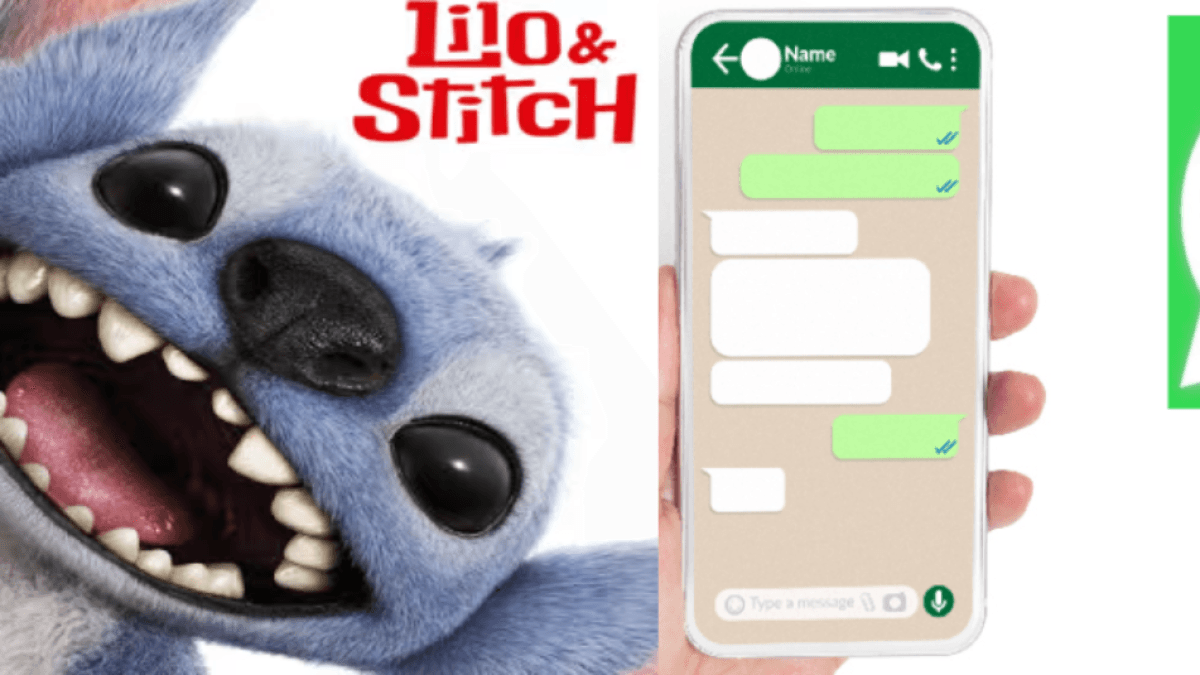
22 Mayıs'ta canlı aksiyon Lilo & Stitch filmi galası yapılacak. Bu bilimkurgu komedisinde, Disney hayranlarının çok sevdiği ünlü mavi uzaylı karakteri canlandırılacak. Bu bağlamda WhatsApp'ta, uygulamanın logosunu bu ikonik karaktere gönderme yapacak şekilde dönüştüren "Stitch modu"nu aktifleştirmek mümkün . Ancak bu seçenek resmi bir WhatsApp özelliği değil, birkaç basit adımla elde edilebiliyor.
Canlı aksiyon filmi 'Lilo & Stitch' 22 Mayıs'ta gösterime giriyor. Bu bilimkurgu komedisinde, Disney hayranlarının çok sevdiği ünlü mavi uzaylı karakteri canlandırılacak . Bu bağlamda WhatsApp'ta, uygulamanın logosunu bu ikonik karaktere gönderme yapacak şekilde dönüştüren "Stitch modu"nu aktifleştirmek mümkün. Ancak bu seçenek resmi bir WhatsApp özelliği değil, birkaç basit adımla elde edilebiliyor.

Canlı aksiyon Lilo & Stitch filmi 22 Mayıs'ta gösterime giriyor. Fotoğraf: Disney Stüdyoları
Stitch Modu WhatsApp'a doğal olarak entegre edilmemiş, ancak üç Stitch görseli ve Nova Launcher adlı üçüncü taraf bir uygulama kullanarak uygulamayı özelleştirebilirsiniz. WhatsApp, platformunu değiştirmek için üçüncü taraf uygulamaların kullanılmasını önermiyor, dolayısıyla bu modu etkinleştirmek kullanıcıların sorumluluğunda.
WhatsApp'ta 'Dikiş modu'nu etkinleştirme adımları WhatsApp'ta bu özelleştirmeyi etkinleştirmek için gerekli adımlar şunlardır:
1. Nova Launcher'ı indirin Google Play Store'dan Nova Launcher uygulamasını indirip yüklemeniz gerekiyor. Bu uygulama Android cihazlarda uygulama simgelerini değiştirmenize olanak tanır.
2. Stitch resimlerini alın Özelleştirme için belirli formatlardaki Three Stitch görsellerine ihtiyaç vardır:
- Dikey bir görüntü.
- Yatay olan.
- Bir kare.
Bu görseller Google, resim bankaları veya Pinterest gibi çeşitli kaynaklardan indirilebilir.

İşlem, WhatsApp simgesini değiştirmeyi, klavye arka planını düzenlemeyi ve duvar kağıdını ayarlamayı içeriyor. Fotoğraf: iStock
- Nova Launcher'ı açın ve ana ekranda WhatsApp simgesini bulun.
- Seçenekler menüsü görünene kadar simgeye basılı tutun.
- “Düzenle”yi seçin ve ardından simgeye tekrar dokunun.
- “Fotoğraflar” seçeneğini seçin ve Stitch’in kare resmini seçin.
- Görüntüyü ayarlayın ve onaylamak için “Bitti”ye basın.
- Bir WhatsApp konuşmasını açın ve klavyeyi görüntülemek için metin çubuğunu seçin.
- Klavyenin üst kısmındaki dişli simgesine dokunun.
- “Temalar”ı ve ardından “Temalarım”ı seçin.
- Stitch'in yatay görüntüsünü ekleyin ve ayarlayın.
- Değişiklikleri kaydetmek için “İleri” ve ardından “Bitti”ye basın.
- WhatsApp ekranının sağ üst köşesindeki üç noktaya dokunun.
- “Ayarlar”a gidin, ardından “Sohbetler”e gidin ve “Duvar Kağıtları”nı seçin.
- “Değiştir” seçeneğini seçin ve “Fotoğraflarım”ı seçin.
- Stitch'in dikey görüntüsünü ekleyin ve ayarlayın.
- Son olarak “Duvar kağıdını ayarla” butonuna basarak değişiklikleri kaydedin.

WhatsApp harici uygulamaların kullanımını önermiyor. Fotoğraf: WhatsApp
WhatsApp'taki Stitch Modu , uygulamayı özelleştirmenin eğlenceli bir yoludur; ancak üçüncü taraf uygulamaların kullanımını ve bazı manuel ayarlamaları gerektirir. Bu adımları izleyerek mesajlaşma uygulamanıza benzersiz bir dokunuş katabilirsiniz ancak uygulamayı değiştirme sorumluluğunun kullanıcıya ait olduğunu her zaman aklınızda bulundurun.
El Universal (Meksika) / GDA
EL TIEMPO'da daha fazla haber *Bu içerik, El Universal (GDA) tarafından yayımlanan bilgilere dayanarak yapay zeka yardımıyla yeniden yazıldı ve gazeteci ve bir editör tarafından incelendi.
eltiempo





